안녕하세요. 요즘 코로나로 인해 온라인으로 회의를 하거나, 수업을 진행하는 방식이 많아지고 있어요. 그러면 필요한 것이 무엇이 있을까요? 바로 노트북이에요. 노트북 하나면 영상회의를 진행할 수도 있으며 수업을 들을 때에도 간편하게 들을 수 있어요. 직접적인 만남에서는 대화, 커뮤니케이션이 이루어지죠? 그를 위한 마이크 기능 또한 추가적인 마이크 구입이 필요 없어요. 노트북에 있는 카메라와 마이크만 사용하면 된답니다. 그럼 노트북에서 카메라와 마이크를 설정하는 방법을 알아볼게요.
노트북 카메라 켜는 방법

1. 좌측 하단 입력창에 '설정' 입력
2. 설정
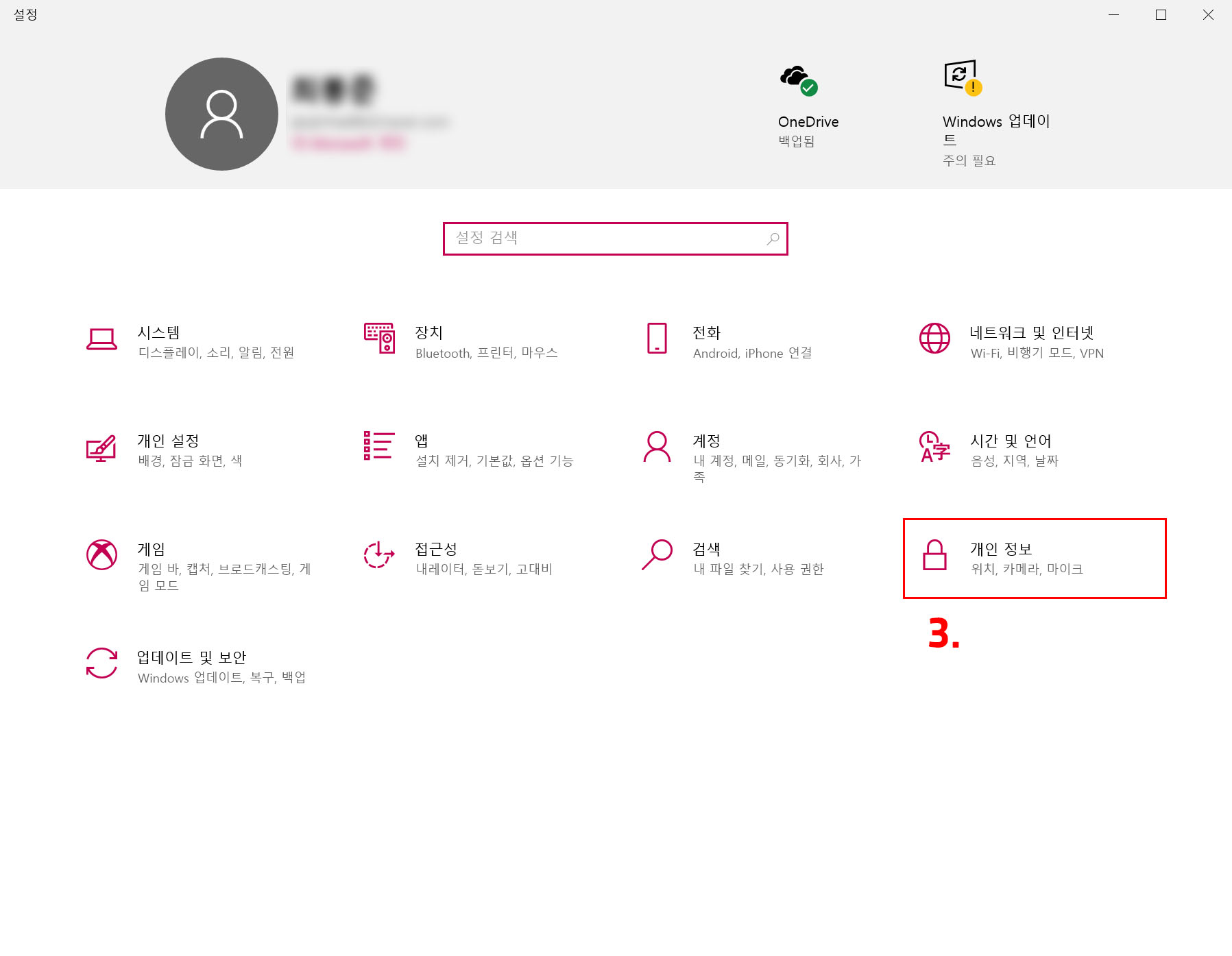
3. 개인 정보

4. 좌측에 있는 메뉴 중 카메라 선택

5. '앱에서 카메라에 액세스하도록 허용' 메뉴 아래 "켬" 상태로 변경
변경 후 카메라가 정상 작동되는지 확인을 해볼게요.
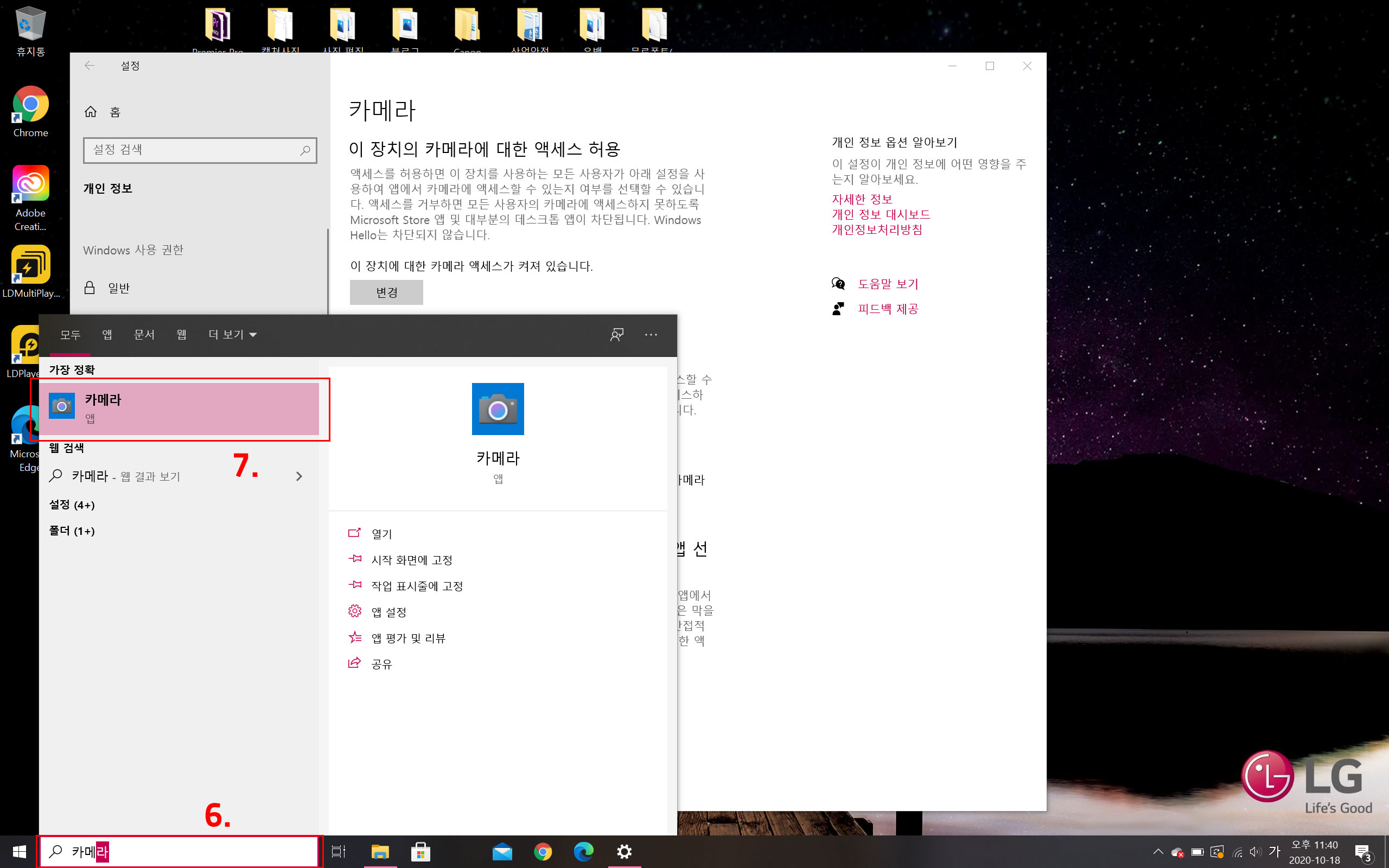
6. 윈도우 좌측 하단, 입력창에 '카메라' 입력
7. 카메라 앱 실행
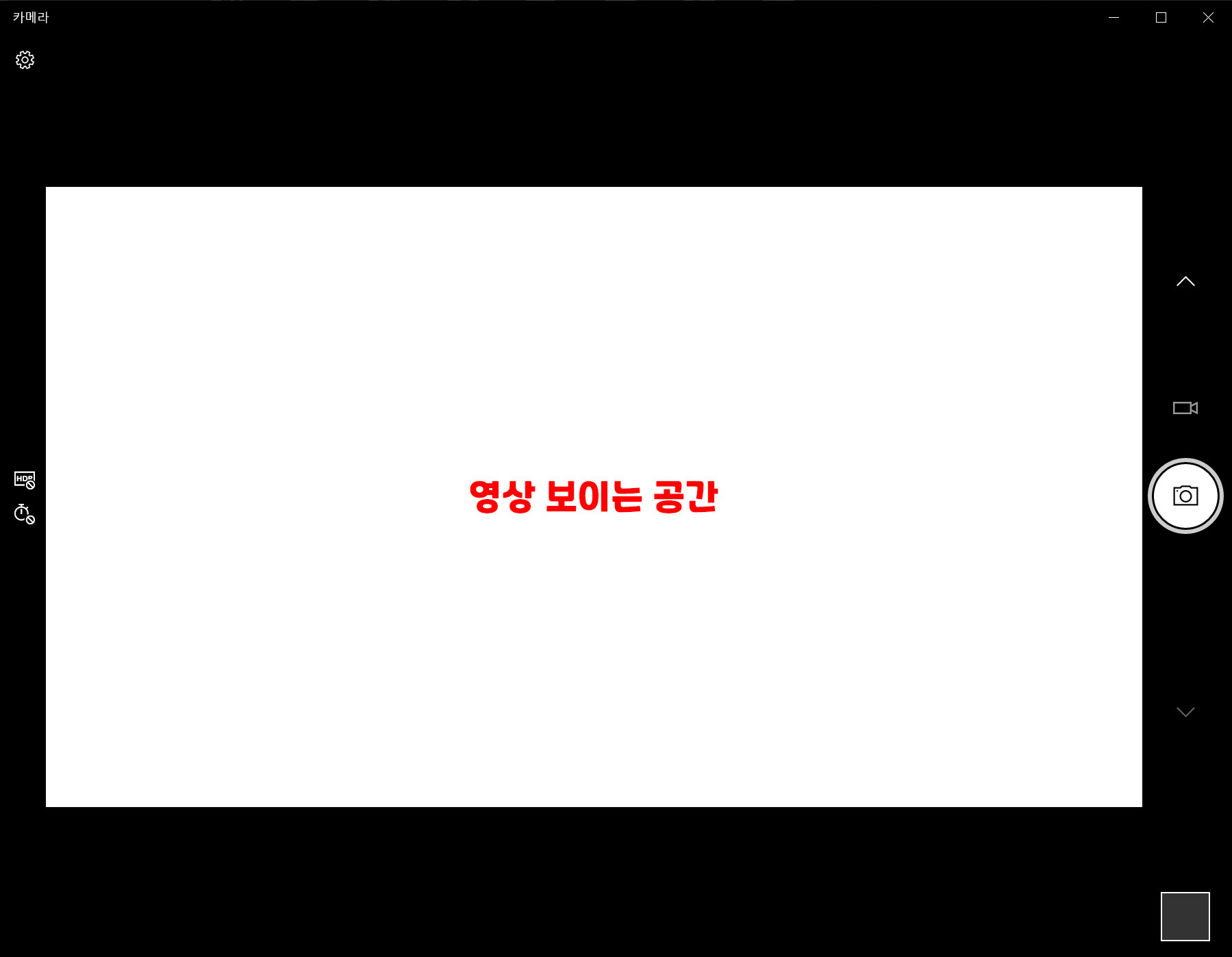
카메라 앱을 실행하면 위와 같은 화면에 영상이 출력이 되어 카메라가 정상적으로 작동되는지 확인하실 수 있어요.
노트북 마이크 켜는 방법

1. 좌측 하단 입력창에 '설정' 입력
2. 설정

3. 개인 정보
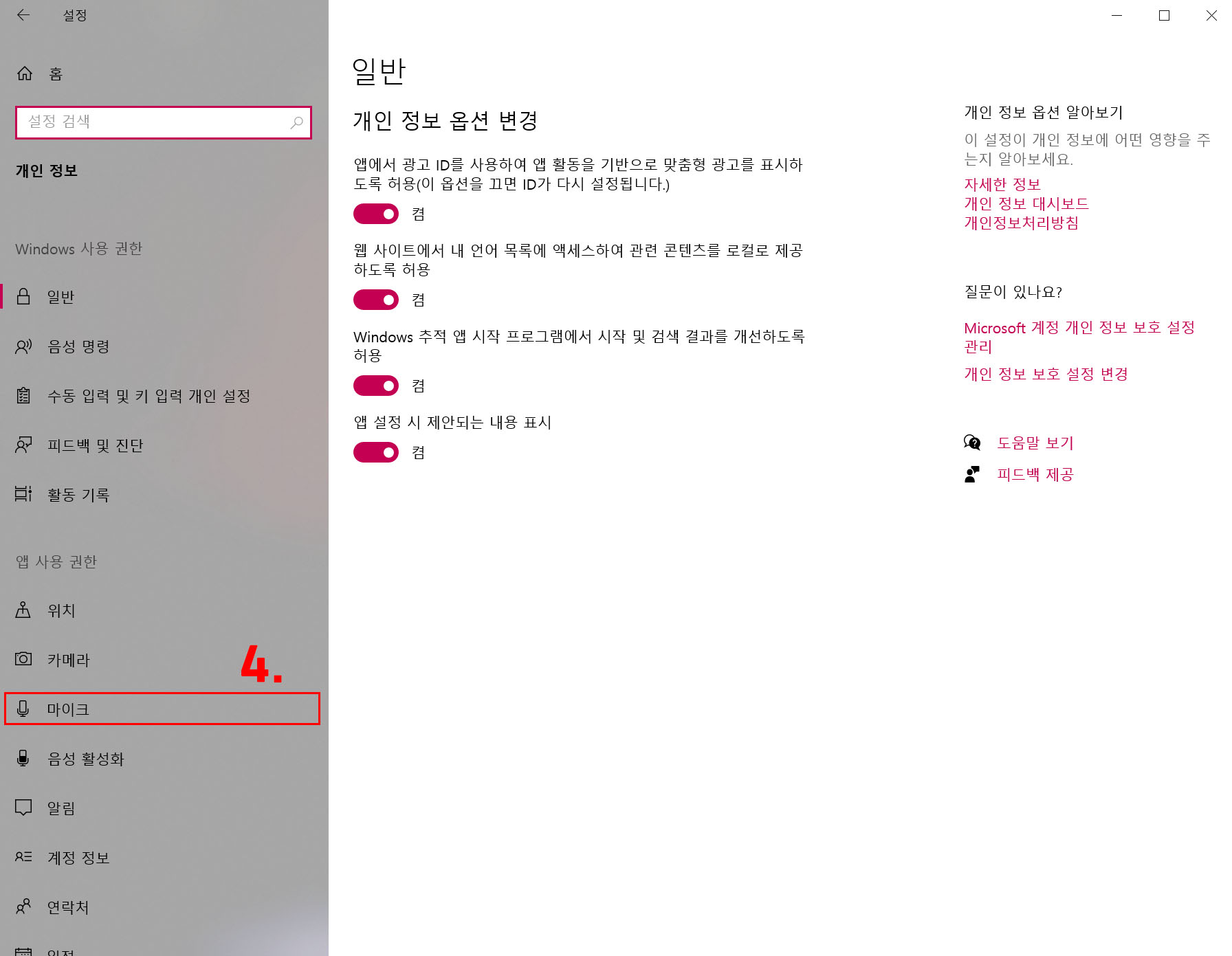
4. 좌측 탭, 마이크

5. '앱에서 마이크에 액세스 하도록 허용' 메뉴 아래 "켬" 상태로 변경
마이크가 정상적으로 작동하는지 확인해볼게요.

6. 윈도우 창 우측 최하단, 볼륨 아이콘 우측 마우스 클릭
7. 소리 설정 열기

8. '마이크를 테스트하세요' 아래, 게이지 변화하는지 확인
노트북 앞에서 소리를 내어보면 소리의 양에 따라 게이지가 차게 되니 확인해주시면 돼요.
'IT' 카테고리의 다른 글
| 와일드리프트 출시일, 오픈베타 시작 (0) | 2020.10.29 |
|---|---|
| 노트북 블루투스 사라짐 해결방법 (0) | 2020.10.20 |
| 아이폰 최적화된 배터리 충전, 80%에서 충전이 멈춘다면? (0) | 2020.10.16 |
| 아이폰 스크롤 캡쳐 방법(PDF, 이미지파일) (1) | 2020.10.13 |
| 자급제폰 단점 (무조건 자급제폰이 저렴하다? X) (0) | 2020.10.09 |